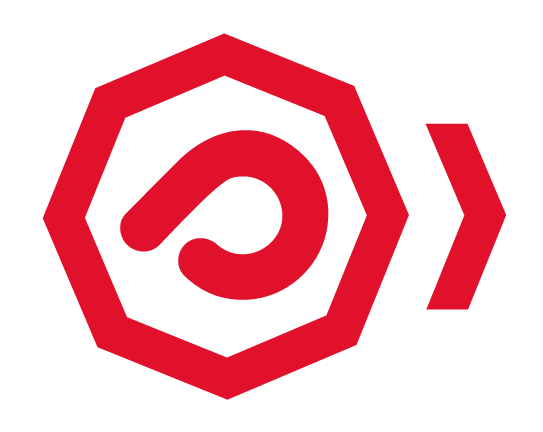Confira as melhores configs para CS2
Os jogadores de Counter-Strike 2 (CS2) sabem que o sucesso no jogo vai além das habilidades individuais. As configurações certas podem fazer toda a diferença, proporcionando uma experiência de jogo mais eficiente. A Pichau Arena preparou um guia completo com as principais configurações do CS2 que podem impulsionar seu desempenho, desde as preferências mais comuns até dicas para otimizar o jogo.
Quais são as principais configurações de CS2?
Antes de mergulhar nas configurações específicas, é crucial entender as principais áreas a serem consideradas. Isso inclui resolução de tela, sensibilidade do mouse, configurações de áudio, entre outras. Algumas configurações são universalmente consideradas importantes para melhorar o desempenho e a experiência de jogo.

Sensibilidade do mouse
A sensibilidade do mouse influencia diretamente na velocidade com que você movimenta a mira. Os jogadores costumam ajustar essa configuração de acordo com suas preferências pessoais e espaço disponível na mesa.
Resolução de tela
A resolução de tela afeta a clareza e o campo de visão. Os players podem optar por resoluções mais altas para uma imagem mais nítida ou resoluções mais baixas para aumentar o desempenho do FPS.
Leia também: Taxa De Atualização Hz No Monitor: O Que É E Por Que Importa
Configurações gráficas
Ajustar detalhes gráficos como sombras, texturas e efeitos especiais pode impactar significativamente o desempenho do jogo. Muitos jogadores preferem configurações mais baixas para garantir FPS estável.
Crosshair
A escolha do crosshair é altamente pessoal. Algumas pessoas preferem um ponto simples, enquanto outros optam por cruzes ou retículas mais complexas.
Configurações de teclado
A atribuição de teclas para comandos específicos, como comprar armas, usar granadas ou trocar armas, pode ser personalizada de acordo com a preferência do jogador.
Configurações mais comuns entre os jogadores de CS2
As configurações mais comuns entre os players de CS2 muitas vezes refletem uma busca por uma combinação ideal de desempenho e conforto pessoal. Embora as preferências possam variar, algumas configurações são frequentemente adotadas pela comunidade de jogadores. Confira as escolhas mais comum entre os jogadores:
- Aumentar o contraste dos jogadores: Ativado
- Detalhe dos modelos e texturas: Baixo
- Detalhe das partículas: Baixo
- Antisserilhado de múltiplas amostras: MSAA 4x
- Qualidade global das sombras: Alto
- Detalhe dos sombreadores: Baixo
- Modo de filtragem das texturas: Bilinear
- FidelityFx Super Resolution: Desativado
- Oclusão do ambiente: Desativado
- High Dynamic Range: Qualidade
- Modo de baixa latência (NVIDIA Reflex): Desativado

Se você é fã do título da Valve, provavelmente tem um pro-player favorito que brilha nas partidas e competições. Já parou para se perguntar quais configurações eles preferem? Confira as configurações escolhidas pelos profissionais:
Ilya “m0NESY” Osipov
- Aumentar o contraste dos jogadores: Desativado
- Detalhe dos modelos e texturas: Médio
- Detalhe das partículas: Baixo
- Antisserilhado de múltiplas amostras: MSAA 8x
- Qualidade global das sombras: Alto
- Detalhe dos sombreadores: Baixo
- Modo de filtragem das texturas: Bilinear
- FidelityFx Super Resolution: Desativado
- Oclusão do ambiente: Desativado
- High Dynamic Range: Qualidade
- Modo de baixa latência (NVIDIA Reflex): Desativado
Como ver o FPS no CS2?
O FPS, ou frames por segundo, determina a quantidade de imagens exibidas pelo computador a cada segundo durante uma partida. Quanto maior o número de FPS, mais suave será a experiência de jogo, proporcionando movimentos mais fluidos e precisos. No universo do CS2, em que cada milissegundo conta, monitorar o FPS é importante para garantir uma vantagem competitiva.

Abra o console do jogo:
- Pressione a tecla “~” para abrir o console do jogo.
Digite o comando adequado:
- Digite “cl_showfps 1” no console e pressione Enter. Isso ativará a contagem de FPS no lado esquerdo da tela.
Desative quando desejar:
- Para desativar a exibição do FPS, basta digitar “cl_showfps 0” no console.
Como melhorar FPS para CS2?
Se você está enfrentando problemas de desempenho e quer otimizar seu FPS, este tópico é essencial. A configuração desempenha um papel importante para garantir uma experiência de jogo fluida e oferecer uma vantagem competitiva. Mas, você sabe como aprimorar o seu FPS? A Pichau Arena apresenta um guia rápido para orientá-lo:
Configurações Básicas de Vídeo:
- Acesse as configurações de vídeo clicando na engrenagem;
- Vá para a seção “Básico” nas configurações de vídeo;
- Mude a proporção de tela de 16:9 para 4:3;
- Escolha a resolução conforme preferência, considerando o desempenho da placa gráfica;
- Clique em “Aplicar Alterações” para confirmar.
Configurações Avançadas de Vídeo:
- Aumentar contraste de jogadores: Pode ser ativado para melhorar a visibilidade do adversário, mas pode consumir FPS;
- Aguardar Sincronização Vertical: Desative se o FPS estiver muito baixo;
- MSAA 2X: Essa função serve para a redução de serrilhados, sem impacto significativo no FPS.
Configurações Detalhadas:
- Qualidade global das sombras: Baixo
- Detalhe dos sombreadores: Baixo
- Detalhe dos modelos e texturas: Baixo
- Modo de filtragem das texturas: Bilinear
- High Dynamic Range: Desempenho
- FidelityFX Super Resolution: Desativado
- Detalhe das partículas: Baixo
- Oclusão do ambiente: Desativado
Cada segundo conta no jogo, e o FPS é crucial para o sucesso. Desbloqueie seu potencial com as configurações ideais do seu PC Gamer. A Pichau conta com lista completa de PC Gamer para elevar suas partidas para o próximo nível.
Conclusão
As configurações certas podem transformar a sua experiência no CS2, influenciando diretamente seu desempenho e diversão no jogo. Ao ajustar aspectos como sensibilidade do mouse, resolução e FPS, você estará um passo à frente para enfrentar os adversários.